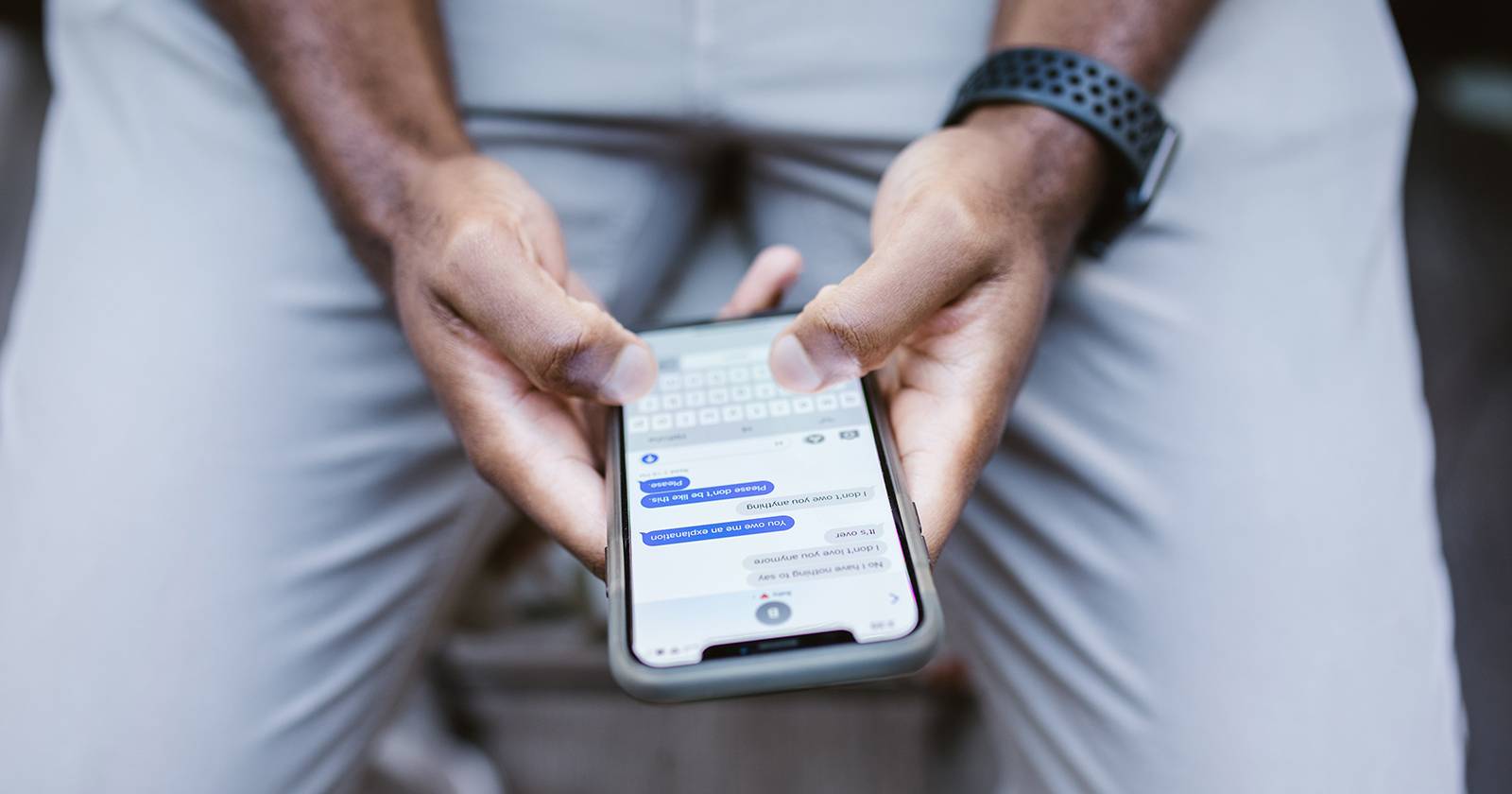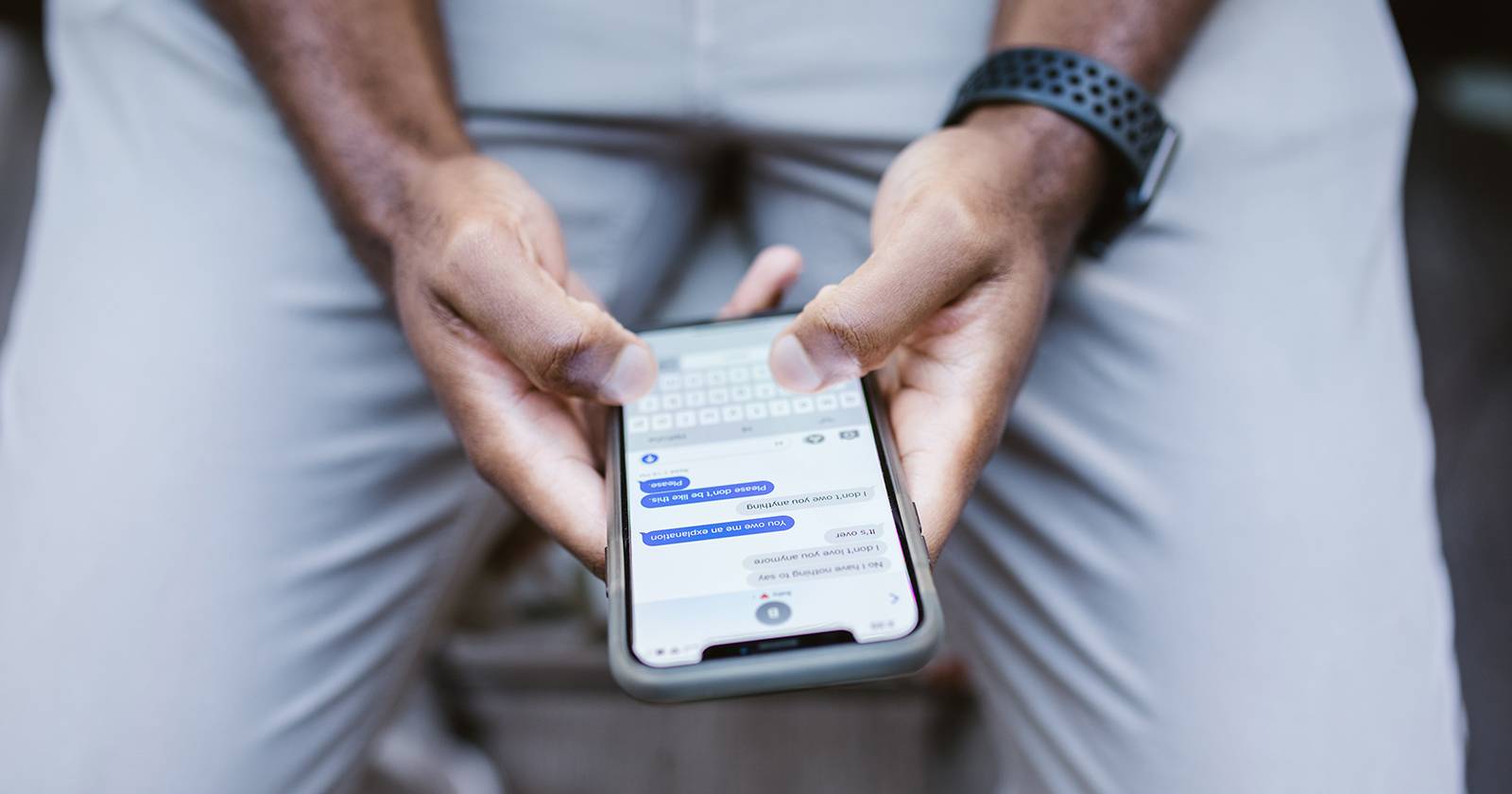
手書きメッセージは、定型文に飽きたときや親しい相手にちょっとした気持ちを伝えたいときに便利です。iPhoneのSketch(手書き)機能を使えば、短いメッセージや簡単な絵を指だけでさっと描いて送信できます。ここでは機能の場所、使い方、注意点、代替手段、実用的なチェックリストまで網羅して説明します。
どこで手書きメッセージを送れるか
iPhoneとiPadに標準搭載されている「メッセージ」アプリ内で手書き機能が使えます。指やApple Pencilで直接書き込みでき、短い挨拶やイラストなどを送るのに向いています。
重要
- この手書き機能はiMessageと連携する設計ですが、相手がiMessageを使っていない場合はSMS/MMSとして送信されます。MMSでは表示や品質が制限されることがあります。
関連用語の一行説明
- iMessage: Appleのデバイス間で使えるメッセージサービス。青い吹き出しで表示される。
- SMS/MMS: キャリアのショートメッセージ。iMessage非対応の相手にはこちらが使われる。
iMessageで手書きメッセージを送る手順
以下は実際の操作手順です。画面の向きや受信者の環境によって表示が変わることがあります。
- メッセージアプリを開き、手書きメッセージを送りたい会話を開くか新規作成します。
入力フィールドをタップしてキーボードを表示させます。iPhoneの場合は本体を横向きに回転させると手書き用の小さなキャンバスが使えるようになります。iPadでは回転は不要です。
キーボードの右下、マイクボタンの近くにある手書きアイコンをタップします。
- 指やApple Pencilで文字や絵を描きます。描き終わったら画面右上の完了ボタンを押すと送信できます。
使い方のポイント
- 手書きキャンバスは短文向けに設計されています。長文を書くと見切れたり読みにくくなります。
- よく使う手書きは画面下部の最近の手書きに最大24件まで保存され、再利用できます。
よくある問題と対処
問題: 相手に届いた手書きが画像になってしまう
対応: 相手がiMessageを使っていない場合、メッセージはSMS/MMSに変換され、画像として届くことがあります。重要な装飾や動きのある表現は見切れる・劣化する可能性があるため要注意です。
問題: キャンバスが表示されない
対応: 画面の向き(横向き)を再確認してください。iPadは向きを変えなくても表示されます。デバイスのOSが古い場合は最新のiOS/iPadOSにアップデートしてください。
代替方法と使い分け
- Apple Pencilを使う: iPadではより細かい筆跡が可能です。イラストや詳細な文字を書くならこちら。
- 手書き画像を作って送る: 他の描画アプリで作成した画像を送れば、MMSや非iMessage相手にも同じ見た目で送れます。ただしファイルサイズに注意。
- サードパーティのキーボードアプリ: 手書き入力に特化したキーボードを使えば、手書き認識でテキスト化して送信することも可能です。
短所の例
- 長い文章や細かい図は読みづらくなる
- 非iMessage相手には表示が崩れやすい
送信前チェックリスト(送信者向け)
- 送り相手がiMessageユーザーか確認したか
- 伝えたい内容が短くて手書きに適しているか
- 重要な情報はテキストでも補足したか
- 必要に応じてApple Pencilや別アプリを検討したか
受信者別ポイント
- iMessageユーザー: アニメーションや手書きの繊細さをそのまま楽しめます。
- AndroidユーザーやiMessage未対応: ほとんどの場合は画像として届くため、解像度や可読性が落ちるリスクを考慮してください。
実用テンプレ例(短文の例)
- おはよう!
- ありがとう!
- 今着いたよ
- OK! また後でね
これらは短く見やすいため、手書きでのやり取りに向いています。
ファクトボックス
- 最近の手書き履歴: 最大24件が下部に保存されます。
- 使用に向くメッセージ: 一行〜二行の短文や簡単なイラストが最適。
テストケースと受け入れ基準
- ケース1: iMessage同士で手書きを送る
- 期待結果: 受信側でスムーズに再生され、筆跡が保持される
- ケース2: iPhoneからAndroidへ送る
- 期待結果: MMSとして届き、画像として表示される。解像度や再現性に影響が出る場合あり
- ケース3: キャンバスが開かない
- 期待結果: 画面を横向きにし、iOSのバージョンを確認する
簡易意思決定チャート
flowchart TD
A[手書きで送りたい内容か?] -->|短い| B[iMessageで送る]
A -->|長いまたは詳細| C[テキストや画像で補足]
B --> D{相手はiMessageか}
D -->|はい| E[そのまま送信]
D -->|いいえ| F[MMS/画像として送信されることを理解]1行用語集
- iMessage: Appleデバイス間で青い吹き出しで表示されるメッセージサービス。即時送受信が可能。
- SMS/MMS: 電話回線やキャリアネットワークを使う標準のメッセージ。互換性は高いが表現が制限される。
まとめ
iPhoneの手書き機能は、短いメッセージや親しい相手へのちょっとした一手間に最適です。iMessage同士ではリッチに表示されますが、相手がiMessageを使っていない場合はMMSにフォールバックする点に注意してください。用途に合わせてApple Pencilや別アプリの利用も検討すると表現の幅が広がります。
重要なポイント
- 短く分かりやすい内容を心がける
- 受信環境に応じてテキストで補助する
- よく使う手書きは履歴から再利用できる
今すぐ試してみて、日常のメッセージを少しだけパーソナルにしてみましょう。